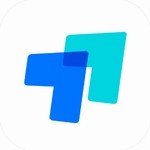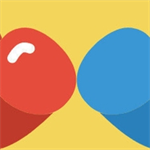火狐浏览器如何解除网站拦截设置
时间:2025-12-09 09:53:14来源:超逸速载
在日常网络浏览过程中,部分用户会遇到浏览器自动拦截网页的情况。近期观察到使用火狐浏览器的用户群体中,存在需要访问被系统判定为风险站点但实际可信的网页需求。为帮助用户更好地掌控浏览体验,本文将详细介绍调整安全设置的完整操作流程。
火狐浏览器安全拦截功能调整指南
当浏览器内置防护系统启动网页拦截时,用户可通过以下步骤调整安全配置:
1、启动火狐浏览器应用程序,在界面右上角定位由三个水平条纹构成的菜单按钮,使用鼠标左键单击该功能键。
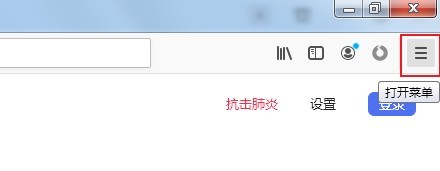
2、展开的下拉式菜单中,需滑动滚轮查找带有齿轮标识的"设置"选项,通过单击进入系统配置界面。
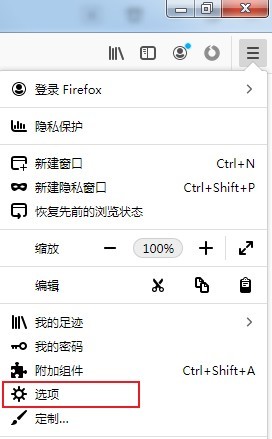
3、在左侧导航面板选择"隐私与安全"分类,该模块集成了浏览器核心防护机制的相关配置项。
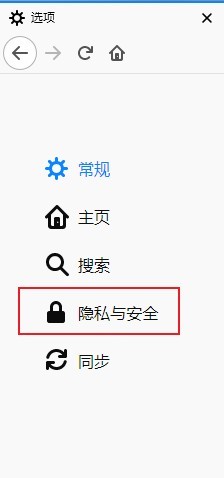
4、重点查看"安全"功能区块,此处包含多项主动防御设置。建议用户仔细阅读每个选项的说明文字,根据实际需求取消勾选"拦截危险网站"、"阻止危险下载"等防护功能。需特别注意的是,解除安全限制后访问未知来源网站可能增加系统风险。
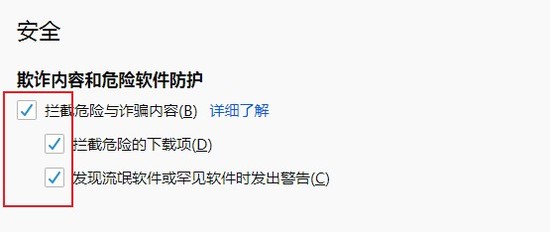
完成上述配置调整后,建议用户重新启动浏览器以使新设置生效。需要强调的是,此操作将降低浏览器对恶意内容的过滤能力,仅推荐在确认网站可信度的情况下临时使用。日常使用中仍建议保持安全防护功能开启,以确保获得最佳的网络防护体验。若需恢复原有安全设置,只需按相同路径重新勾选相应选项即可。
对于普通用户而言,理解浏览器安全机制的工作原理尤为重要。火狐浏览器的拦截功能基于实时更新的威胁数据库运作,当检测到网页包含钓鱼信息、恶意脚本或可疑重定向时,会自动触发防护机制。这种设计有效阻断了大部分网络威胁,但也可能因网站证书过期、误判等情况影响正常访问。
建议用户在调整安全设置前,可先尝试通过官方渠道验证网站安全性。若确认需长期访问特定被拦截站点,可考虑将域名添加至浏览器白名单。此外,定期更新浏览器版本能获取最新的安全策略数据库,有助于减少误判情况的发生。
网络环境安全是保障数字资产的重要防线,本文提供的操作方法旨在帮助用户应对特殊访问需求,不作为常规使用建议。合理平衡安全防护与使用便利,才能构建真正高效可靠的网络浏览体验。